Reisekosten / Fahrten und Fahrtenbücher
Belege für Fahrt buchen
Damit Sie eine Übersicht über alle Belege zur Fahrt erhalten, können Sie Fahrten Belege hinzufügen. Somit können Sie Belege journalisieren und auch gleich elektronische archivieren als digitaler Anhang und zum Vorgang hier der Fahrt ablegen. Sie können beliebige Belege ablegen. Neu können Sie Belege direkt im Bereich Kosten erfassen. Die Belege dort haben dann keinen direkten Zusammenhang zur Fahrt oder der Reise.
So fügen Sie einen Beleg zu einer Fahrt hinzu:
- Klicken Sie links im Dialog Neue Fahrt oder Fahrt bearbeiten auf den Bereich Belege.
-
Geben Sie das Datum des Belegs ein.
-
Geben Sie eine(n) Belegtext/Belegart ein.
Sie können entweder den Text direkt in das Eingabefeld eingeben oder auf den Pfeil rechts daneben klicken. Im zweiten Fall öffnet sich der Auswahldialog für die Belegarten und Sie können die Belegart direkt aus der Liste auswählen. Die Belegart muss in ShakeHands Reisekosten angelegt sein. Klicken Sie auf das Zahnrad, um eine neue Belegart oder Zahlungsart anzulegen. -
In der Grundeinstellung wird die Belegnummer automatisch vergeben. Sie können bei der Option BelegNr (Auto) vor dem Zähler auch einen beliebigen Wert eingeben. Beispiel: Um den Nummernkreis 2017-1, 2017-2, 2017-3, ... zu erhalten, geben Sie in das Feld BelegNr (Auto) "2017-" ein. Wenn Sie in das nächste Feld wechseln, ergänzt das Programm automatisch den Zähler. Bei weiteren Belegen können Sie die eingegeben Freitexte über den Pfeil rechts neben dem Eingabefeld aus der Liste auswählen. Um zur manuellen Eingabe zu wechseln, klicken Sie auf die Feldbezeichnung.
-
Je nach Belegart werden verschiedene zusätzliche Eingabefelder angezeigt: Bewirtungskosten: Geben Sie im Feld Bew. Personen die Namen der bewirteten Personen und den Grund für die Bewirtung ein. Tanken: Geben Sie die getankte Menge mit Einheit ein.
-
Wählen Sie eine Zahlungsart aus. Bargeld/Privateinlage: Zahlung des Reisenden aus seinem Privatvermögen. Sie wird in der Reisekostenabrechnung in identischer Höhe als Auszahlung berücksichtigt. Alle anderen mitgelieferten Zahlungsarten sind als firmeneigene Zahlungsarten definiert, die von der Firma beglichen werden, und daher bei der Auszahlung an den Reisenden nicht berücksichtigt werden.
-
Geben Sie den Betrag des Belegs ein. Über die Schaltfläche rechts daneben können Sie zwischen den Eingabemodi Brutto und Netto wechseln.
-
Optional können Sie folgende Daten eingeben: Währung und Kurs: Weitere Tipps zur Arbeit mit Fremdwährungen finden Sie unter dem Thema Tipps zur effektiven Arbeit mit ShakeHands Reisekosten. Steuer: Für die meisten Belege ist der zugehörige Umsatz- oder Vorsteuersatz bereits in der Definition der entsprechenden Belegart eingetragen. Sie können aber einen anderen Steuersatz aus dem Drop-down-Menu auswählen. KoSt (Kostenstelle), Notiz, Abzug: In diesem Feld können Sie z. B. Privatausgaben berücksichtigen. Der eingegebene Betrag wird von dem Gesamtbetrag abgezogen. Das Endergebnis können Sie ganz rechts in der Betragszeile ablesen und nur dieser Differenzbetrag wird der Steuerberechnung zugrunde gelegt. Klicken Sie dazu ggf. auf die jeweilige Feldbezeichnung und aktivieren Sie das Feld.
-
Um dem Beleg Dateianhänge hinzuzufügen, z. B. einen eingescannten Kassenbon, klicken Sie unten links auf die Schaltfläche Anhänge....
-
Um der Fahrt einen weiteren Beleg hinzuzufügen, klicken Sie links unter der Belegliste auf das + Plus. Klicken Sie auf die ++ Doppel-Pluszeichen, um einen Beleg zu duplizieren, oder klicken Sie auf das - Minus, um einen Beleg zu entfernen.
-
Klicken Sie auf OK, um die Fahrt zu speichern und den Dialog zu schliessen.
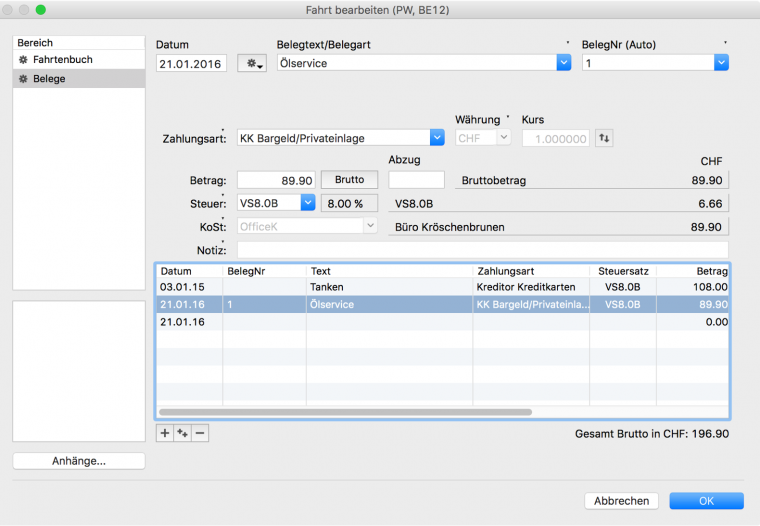
Eine weitere Option ist die elektronische Belegerfassung. Möchten Sie Belege zu dieser Fahrt speichern, wechseln Sie hier auf die Funktion Anhänge...(x) und fügen Sie beliebige Dateien der Fahrt hinzu.
Details zu weiteren Feldern sind: Vorgaben sind Eigenbeleg (wenn Sie keine Quittung haben, z.B. für das Trinkgeld) diese sind in die Arten: Kleinausgaben, Kleinausgaben bis 20 CHF, Kleinausgaben bis 50 CHF, Repräsentationsspesen, Sonstige Spesen unterteilt; Arbeitsessen, Bewirtungskosten , Bewirtungskosten Kunden zu diese beiden letzten Arten müssen Sie jeweils die Bew(irtete) Person angeben, Billette, Bus/Bahn, Bürobedarf, Büromaterial, Fahrzeugmieten, Geschenke bis 100 Franken, Geschenke, Geschenke über 100 Franken, Hotel, Hotel Übernachtung, Internet/Telefax, Kleinausgaben Eigenbeleg, Kleiner Service Auto, Mautgebühren, Mietwagen, Mobile, Öl/Reparatur, Ölservice, Parken, Porti, Service, Servicearbeiten, Sonstige Belege, Spesenentschädigung effektiv, Spesenentschädigung pauschal, Tanken mit der Unterart: Menge und Einheit ; und eigene Arten weitere z.B. eigene Belegarten. Diese Belegarten sind steuertechnischer Natur und dienen dazu Belege zu gruppieren.
Finden Sie eine Belegart nicht, klicken Sie auf den Aktionsbutton und wählen Neue Belegart.
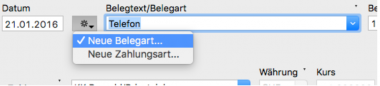
ShakeHands Reisekosten öffnet ein neues Fenster.
- Geben Sie hier Name, Steuer(schlüssel), Bemerkung und die Art der Belegart, sei es Allgemein oder Kfz ein
- und sichern Sie die neue Belegart mit einem Klick unter OK.
Die neue Belegart steht Ihnen nach erneutem Öffnen der Eingabemaske Fahrten nun unter Belegtext/Belegart zur Verfügung.
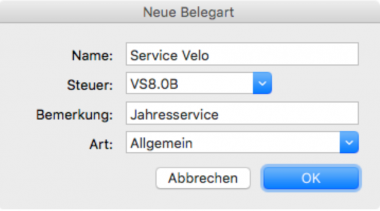
Die Belegarten braucht ShakeHands Reisekosten um diese aus steuerlicher Sicht zu gruppieren. Beachten Sie die für Sie gültigen kantonalen Vorgaben und/oder die Vorgaben in Ihrem Unternehmen.
Für Belege in Fremdwährungen können Sie keinen Steuersatz auswählen.
Klicken Sie auf die ++ zwei Pluszeichen, um einen Beleg zu duplizieren, oder klicken Sie auf das - Minus, um einen Beleg zu entfernen.
Klicken Sie auf das Zahnrad, um eine neue Belegart oder Zahlungsart anzulegen.
ShakeHands Reisekosten legt im Hintergrund im Bereich Konten eine neue Kontenzeile im Bereich Belegart ab. Wechseln Sie daher in den Bereich Stammdaten>Konten und markieren Sie hier die neue Belegart und erfassen Sie mindestens ein gültiges Konto-Nummer und eventuell einen gültigen Steuersatz. Ohne diese Angaben kann später keine gültige Buchung aus der Fahrt erzeugt und exportiert werden.
Und gleich noch ein Einschub:
Je nach Belegart werden in der Zone darunter zusätzliche Eingabefelder aktiv. Z.B. für die Belegart Eigenbeleg erscheint weitere Eigenbeleg-Art: Kleinausgaben, Kleinausgaben bis 20 CHF, Kleinausgaben bis 50 CHF, Repräsentationsspesen, Sonstige Spesen.
Eigenbelege, Bewirtungskosten, Tanken
- Hier müssen Sie die Art des Eigenbelegs bestimmen. Treffen Sie Ihre Wahl aus dem Combofeld. Steuerlich gibt es die Arten: Kleinausgaben, Kleinausgaben bis 20 CHF, Kleinausgaben bis 50 CHF, Repräsentationsspesen und sonstige Spesen. Damit erhalten die Belege Klassierungen, die den steuerrechtlichen Gründen entsprechen.
- Die Belegarten Bewirtungskosten brauchen ebenfalls eine weitere Feldangabe. Erfassen Sie die bewirtete Person.
- Die Belegart Tanken braucht ebenfalls zwei weitere Feldangaben. Erfassen Sie die Felder Menge und Einheit. Vorschlagen wird die Einheit Liter.
Zahlungsart: Es sind die Zahlungsarten möglich die im Bereich Stammdaten>Konten>Zahlungsart definiert worden sind. Damit steuert ShakeHands Reisekosten die Fibukonten für die Auszahlung des Belegs und erzeugt damit auch die korrekten Buchungen und Buchungszeilen. Möglich ist, dass Sie im Auswahlfeld keine für Sie passende Zahlungsart finden, dann können Sie via den Aktionsbutton (in der ersten Zeile) gleich hier eine neue Zahlungsart erfassen.
Klicken Sie auf den Aktionsbutton und wählen Neue Zahlungsart.
ShakeHands Reisekosten öffnet ein neues Fenster.
- Geben Sie hier Name, Bemerkung und die Art der Zahlungsart, sei es Firma oder Privat ein.
- Sichern Sie die neue Zahlungsart mit einem Klick auf den Button OK.
Die neue Zahlungsart steht Ihnen nach erneutem Öffnen der Eingabemaske Fahrten nun unter Zahlungsart zur Verfügung. Die Zahlungsarten braucht ShakeHands Reisekosten um korrekte Buchungen für den Export zu erstellen.
ShakeHands Reisekosten legt im Hintergrund im Bereich Konten eine neue Kontenzeile an. Wechseln Sie daher in den Bereich Stammdaten>Konten und markieren Sie hier die neue Zahlungsart und erfassen Sie mindestens ein gültiges Konto-Nummer und eventuell einen gültigen Steuersatz.
Arbeiten mit Währung: Ist das Feld inaktiv, klicken Sie über das Kontextmenu bei der Feldbezeichnung Währung auf Feld aktivieren. Sie können für jeden einzelnen Beleg Währung und Kurs bestimmen. ShakeHands Reisekosten schlägt Ihnen automatisch den Kurs aus den Vorgaben>Währungen für den Beleg vor. Sie können hier den Wert gleich anpassen und mit einem Tageskurs den Belegkurs bestimmen. Der Kurs muss reziprok also 1/Kurs erfasst werden, wenn Sie später die Buchungen aus ShakeHands Reisekosten in ShakeHands Kontor transferieren möchten. Über die rechts neben dem Kursfeld liegenden Button können Sie den aus den Vorgaben>Währungen vorgeschlagene Vorgabekurs Online aktualisieren und übernehmen. Bestätigen Sie das Hinweisfenster mit dem Button Übernehmen. Der Kurs wird tagesaktuell Online abgefragt und als Reziprok-Kurs gleich eingesetzt.
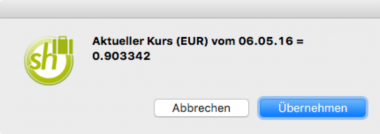
Abzug: Was sind Abzüge: Zum Beispiel eine Privatbesorgung oder nicht ausgewiesene Ausgaben. Infofelder werden angezeigt rechts als Bruttobetrag in Belegwährung und als Steuerbetrag in Belegwährung. Steuer: Zum Beispiel VS3.8B für eine Hotelübernachtung. Dies ist insbesondere notwendig, wenn Ihre Firma MwSt-pflichtig ist und Sie die Buchungen später in eine Finanzbuchhaltung von ShakeHands Reisekosten aus exportieren und da weitergenutzt werde sollen. KoSt: Diese kann einfach aus der Combobox ausgewählt werden. Vorausgesetzt, diese ist in den Vorgaben>Kostenstellen definiert worden. Mit den Funktionsbutton + oder ++ Button fügen Sie weitere Belege der Fahrt hinzu. Via den - Button löschen Sie markierte Beleg. In der Infozeile unten rechts an der Liste sehen Sie das Gesamt Brutto der Beträge in der Stammwährung der Firma als weitere Information.
Eine weitere Option ist die elektronische Belegerfassung.
Möchten Sie Belege zu dieser Fahrt speichern, wechseln Sie hier auf die Funktion Anhänge...(x) und fügen Sie beliebige Dateien der Fahrt hinzu, z.B. Kartenmaterial, elektronische Belege von Rechnungen u.v.m.